画面左上の「GIS機能」の「エリア area」ボタンをクリックします。
「Area Wizard エリアウィザード」画面が表示されます。
「Area Wizard エリアウィザード」の「エリア作成」で次のように設定します。
「新規グループに追加」のラジオボタンが選択されていることを確認します。
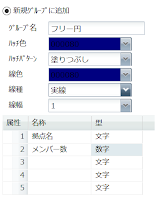
グループ名:フリー円
ハッチ色:000080
ハッチパターン:塗りつぶし
線色:000080
線種:実線
線幅:1
属性
1 拠点名 文字列
2 メンバー数 数字
「エリアウィザード」の「作成方法の選択」で「円」ボタンをクリックし、表示されたリストの「フリー円」をクリックします。
次のような画面が表示されます。「エリア名」を入力します。(担当エリア)
地図上の円の中心としたい点をクリックしてから、ポインタを移動し任意の大きさにします。
図形を確定する場合は、ダブルクリック、または、右クリックしてメニューの「確定」をクリックします。
「図形キャンセル」ボタンをクリックすると、確定した図形を削除できます。
「登録」ボタンをクリックするとエリアが登録されハッチパターンが反映されます。
「閉じる」ボタンをクリックすると、図形の作成を終了できます。
エリアウィザードが表示されます。「戻る」ボタンをクリックすると「エリア作成」画面が表示されます。ウィザードを終了する場合は、「閉じる」ボタンをクリックします。




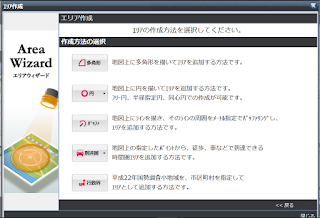









0 件のコメント:
コメントを投稿